win8系统cpu使用率过高怎么办|win8系统cpu使用率太高的解决方法
更新日期:2024-03-20 00:49:21
来源:投稿
手机扫码继续观看

相信大家都知道win8系统的cpu使用率可以在任务管理器中查看,通过cpu的使用率可以了解系统运行程序的情况。最近有win8专业版系统用户反馈,计算机上的cpu使用率过高,win8系统cpu使用率太高怎么办呢?出现cpu使用率过高很有可能是运行程序过多,下面由小编跟大家介绍一下win8系统cpu使用率太高的解决方法。
解决方法:
1、从任务管理器中我们可以发现,打开家庭组功能后后,硬盘会一直保持读写状态,我们将其关闭,首先右键点左下角图标打开菜单,选择“控制面板”,在“查看方式”为“大图标”的情况下打开“管理工具”;
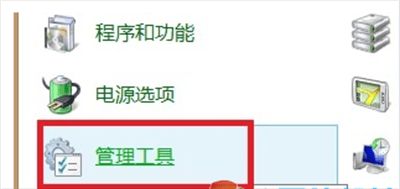
2、进入“管理工具”窗口后,点击进入“服务”,如图所示;
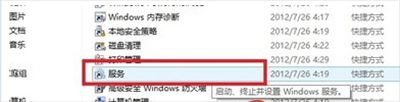
3、来到“服务”窗口后我们进行系统优化了,找到“HomeGroupListener”服务,双击打开;

4、在弹出的属性窗口,将“启动类型”修改为“禁用”,然后点击停止,然后点击确定;
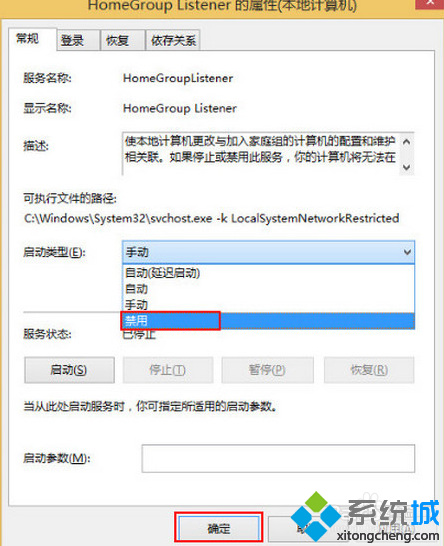
5、同样对“HomeGroupProvider”服务也采取相同的处理方法即可。
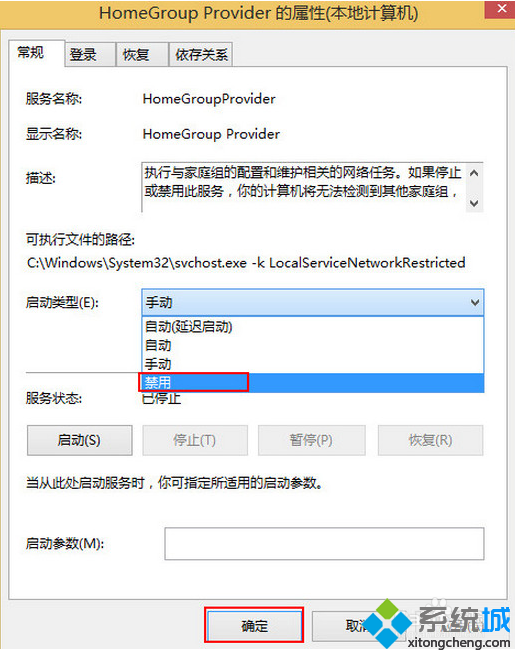
关闭了家庭组服务后,cpu使用率明显降低了,运行也变的流畅。关于win8系统cpu使用率太高的解决方法小编就介绍到这了,希望能解决大家的问题。
该文章是否有帮助到您?
常见问题
- monterey12.1正式版无法检测更新详情0次
- zui13更新计划详细介绍0次
- 优麒麟u盘安装详细教程0次
- 优麒麟和银河麒麟区别详细介绍0次
- monterey屏幕镜像使用教程0次
- monterey关闭sip教程0次
- 优麒麟操作系统详细评测0次
- monterey支持多设备互动吗详情0次
- 优麒麟中文设置教程0次
- monterey和bigsur区别详细介绍0次
系统下载排行
周
月
其他人正在下载
更多
安卓下载
更多
手机上观看
![]() 扫码手机上观看
扫码手机上观看
下一个:
U盘重装视频












